excel表格其实有很强大的功能,如果我们可以应用好它,可以在办公上如鱼得水,一些刚学习excel表格的人不知道excel怎么换行,其实也不难,下面小编就来告诉大家吧。
win7系统excel换行方法一:
1、我们可以看到字输进去后都没有换行,只会一行到底。
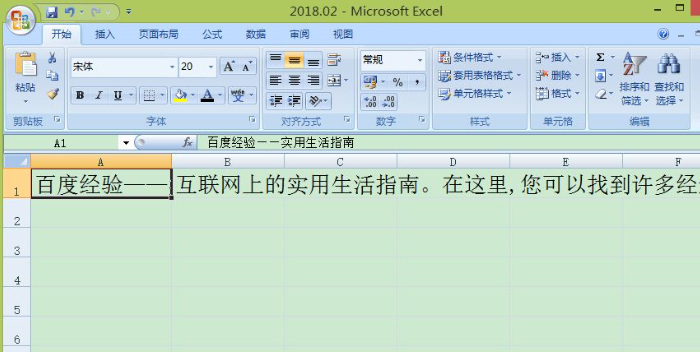
2、先介绍一种简单的方法,我们先选中自己想要换行的单元格,确定点击左上角的“开始”,然后点击图中所示的换行小图标,点完以后变成这样了。

3、点完以后变成这样了。

4、我们再调整一下行高、列宽,就可以看到已经换行了。方法:把鼠标放在图中所示的地方,鼠标会变成双箭头,然后按住拖动,就可以调整行高和列宽了。我这里还选择了左上角小三角型,这样就是全选了,也就是整个表的行高、列宽都会调整了。 如果只是调整单独的,不要全选就可以了。

win7系统excel换行方法二:
1、点击“开始”,选择“格式”,在下拉菜单里选择“设置单元格格式”。
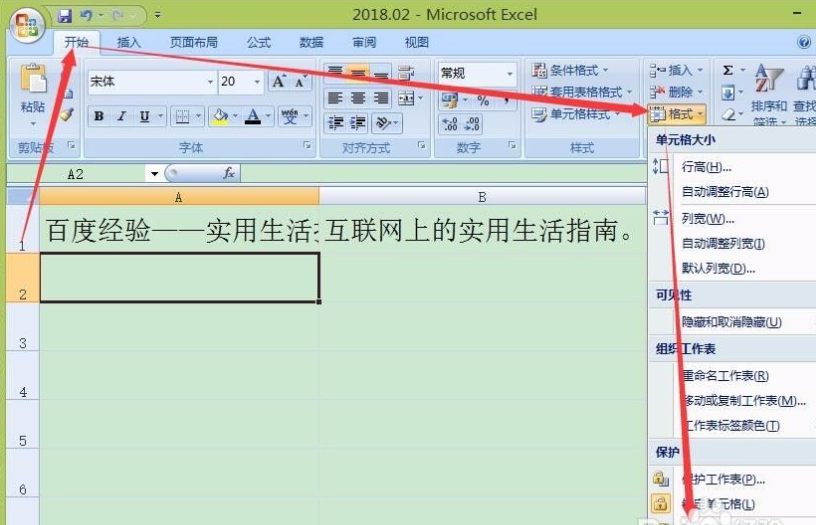
2、选择“对齐”,然后在“文本控制”底下的自动换行前面有个小方框“□”,在这里面打勾。
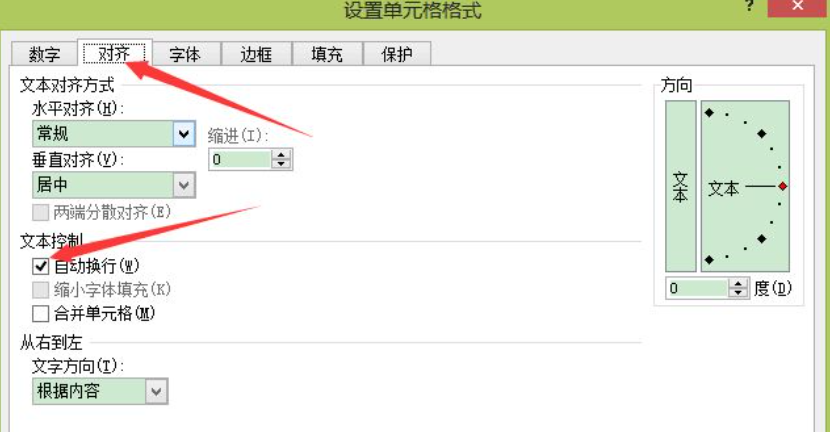
3、同样的,设置单元格格式里也可以设置行高、列宽,可以自己设置行高和列宽的数值。
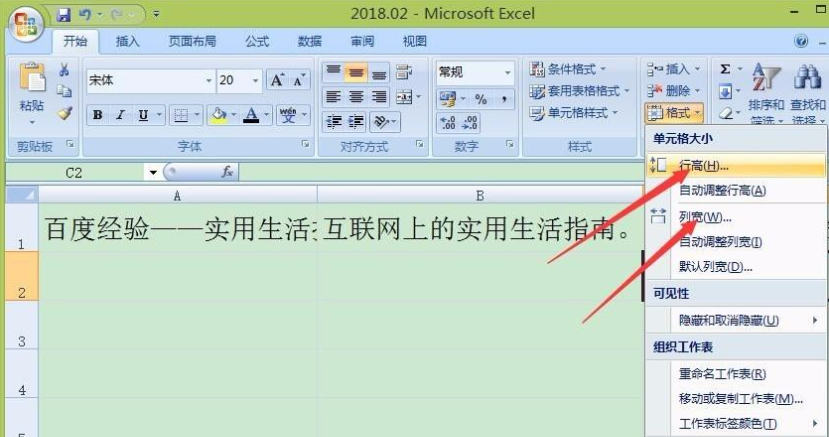
关于win7系统excel怎么换行的教程就介绍到这边了,如果用户们不知道excel怎么换行,可以根据上述方法步骤进行操作,希望本篇教程能够帮到大家。














